Как запустить несколько учетных записей Dropbox в Windows 11/10
Традиционный метод хранения данных на жестком диске или лентах больше не используется. Все благодаря службе облачного(Cloud) хранения, которая делает все другие традиционные службы хранения данных устаревшими. Сегодня мы все используем технологию облачного(Cloud) хранения как часть решений для резервного копирования данных. Резервное копирование файлов(File Backup) абсолютно необходимо для восстановления исходных данных в случае потери данных, а резервное копирование данных на облачный сервер является отличной стратегией резервного копирования, поскольку нам не нужно беспокоиться о сбое жесткого диска или ограниченном пространстве для хранения. В дополнение к решениям для резервного копирования технология облачного(Cloud) хранения служит очень простым способом хранения всех важных файлов и папок в Интернете с помощью поставщика услуг хранения.
Когда дело доходит до облачного хранилища, Dropbox является одним из предпочтительных онлайн-сервисов облачного хранения, известных своими замечательными услугами, которые позволят вам хранить все ваши файлы данных в облаке онлайн и синхронизировать файлы со всеми вашими устройствами, чтобы получить к ним доступ из куда угодно. Dropbox — это удобный сервис для хранения файлов, обмена файлами с друзьями и семьей и эффективной совместной работы над рабочими проектами.
Dropbox позволяет пользователю иметь несколько учетных записей, и по какой-либо причине вы можете сохранить несколько учетных записей Dropbox и использовать их на одном ПК. Кроме того, в случае, когда вы хотите поделиться своим компьютером с другими, вам может потребоваться использовать несколько учетных записей Dropbox в вашей системе, чтобы разделить данные отдельных учетных записей в отдельном месте. Хотя Dropbox позволяет пользователям хранить отдельные личные и рабочие учетные записи на одном компьютере, установка нескольких личных учетных записей может потребовать от вас попробовать обходные пути, чтобы запустить несколько учетных записей Dropbox на ПК.
Существуют разные способы запуска нескольких учетных записей Dropbox(run multiple Dropbox accounts) на ПК с Windows . Можно использовать несколько учетных записей Dropbox на ПК через веб- сайт(Website) и общие папки(Shared Folders) . Однако эти методы могут включать множество ограничений учетной записи Dropbox . Лучший способ беспрепятственно запускать несколько учетных записей Dropbox — использовать несколько входов в Windows . (Window)В этой статье мы объясним различные способы использования нескольких учетных записей Dropbox на ПК с Windows 10 .
Запустите(Run) несколько учетных записей Dropbox в Windows11/10
1] Использование веб-сайта
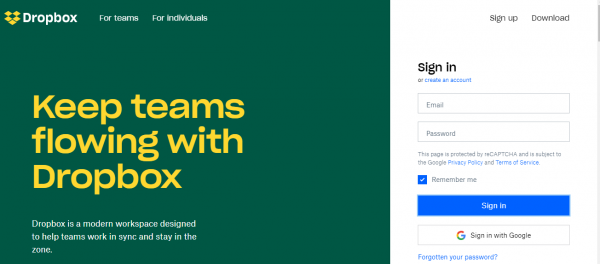
Это один из самых простых способов запустить несколько учетных записей Dropbox на одном компьютере, который предоставит доступ ко всем файлам данных и позволит владельцам учетных записей добавлять новые папки. Все, что вам нужно сделать, это использовать свою основную учетную запись (primary) Dropbox на рабочем столе. Чтобы запустить дополнительную учетную запись, выполните следующие действия.
Запустите веб-браузер и перейдите в режим инкогнито.
Посетите веб-сайт Dropbox.com и войдите в систему(sign-in) , используя дополнительные(secondary) учетные данные Dropbox.
2] Использование общих папок
Этот метод подходит, если вы хотите постоянно использовать несколько учетных записей Dropbox . Все, что вам нужно сделать, это создать отдельную общую папку на вашем компьютере и использовать обе учетные записи одновременно. Выполните следующие шаги, чтобы запустить несколько учетных записей Dropbox , используя общие папки .
Запустите веб-браузер и посетите официальный сайт Dropbox. Войдите(Sign) , используя дополнительные учетные данные Dropbox(secondary Dropbox account) . Нажмите на новую общую папку.( New Shared folder.)
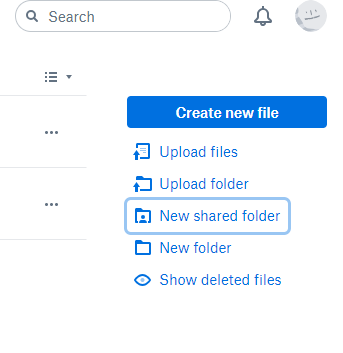
Нажмите переключатель, выбрав один из двух предложенных вариантов. Вы можете выбрать опцию «Я хочу создать новую папку и поделиться ею»(“I’d like to create and share a new folder”) или опцию «Я хочу поделиться существующей папкой».( “I’d like to share an existing folder”.)
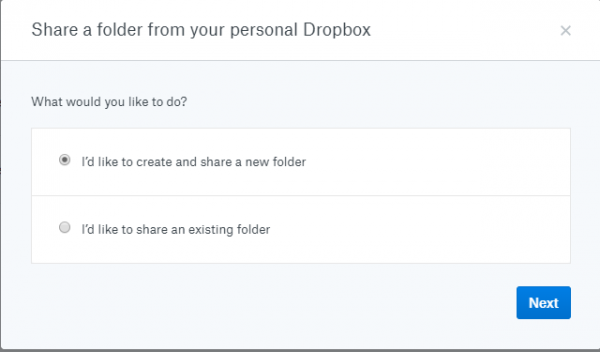
Теперь выберите папку, которой вы хотите поделиться, и нажмите кнопку « Далее( Next) » , чтобы продолжить.
Затем добавьте учетные данные основной учетной записи электронной почты(primary email account) в раздел адреса, чтобы предоставить доступ, и выберите параметр « Можно редактировать(Can edit) » в раскрывающемся меню.
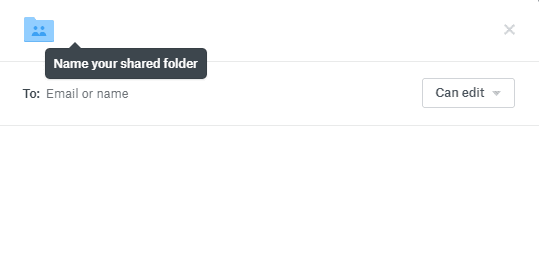
После этого нажмите «Поделиться».(Share.)
Теперь, чтобы подтвердить активацию, откройте основную учетную запись электронной почты и откройте новое электронное письмо, отправленное дополнительной учетной записью.
Чтобы подтвердить активацию, нажмите «Перейти к папке».(Go to Folder.)
3] Использование нескольких логинов
Это один из лучших способов использовать несколько учетных записей Dropbox без каких-либо ограничений. (Dropbox)Выполните следующие шаги, чтобы запустить несколько учетных записей Dropbox , используя несколько учетных записей Windows(Windows Logins) .
Создайте вторую учетную запись Windows . Теперь войдите в свою основную учетную запись и используйте Win + L , чтобы переключиться на дополнительную учетную запись.
Из дополнительной(secondary) учетной записи загрузите и установите(download and install) Dropbox.
После этого переключите свою учетную запись Windows с дополнительной на (Windows)основную(primary) с помощью горячей клавиши Win + L
Перейдите(Navigate) в проводник Windows(Windows Explorer) и перейдите в папку « Пользователи ».(Users)
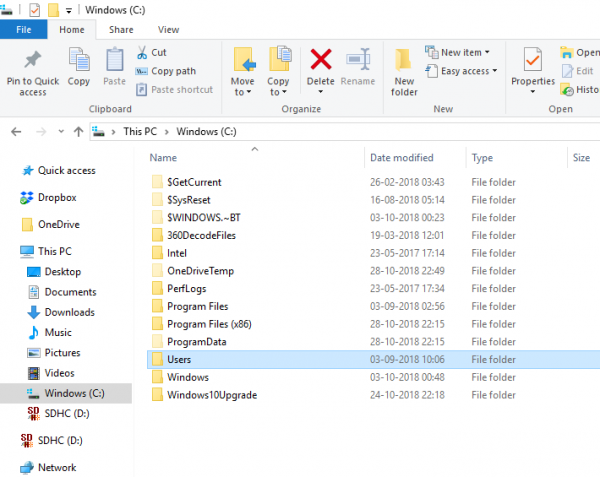
В папке « Пользователи(Users) » дважды щелкните и откройте папку с именем новой дополнительной учетной записи.(new secondary account.)
Нажмите кнопку «Продолжить(Continue) » , чтобы предоставить разрешение.
Теперь в папке « Пользователь(User) » дополнительной учетной записи щелкните папку Dropbox , чтобы получить доступ ко всем файлам из дополнительной учетной записи Dropbox через основную учетную запись Windows .
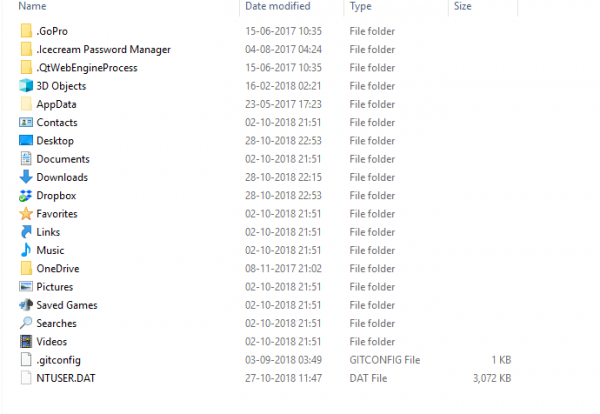
Чтобы быстрее получить доступ к дополнительным данным, вы можете создать ярлык на рабочем столе для дополнительной папки Dropbox . Выполните следующие шаги для сверхбыстрого доступа.
В папке « Пользователь(User) » дополнительной учетной записи щелкните правой кнопкой мыши папку Dropbox .
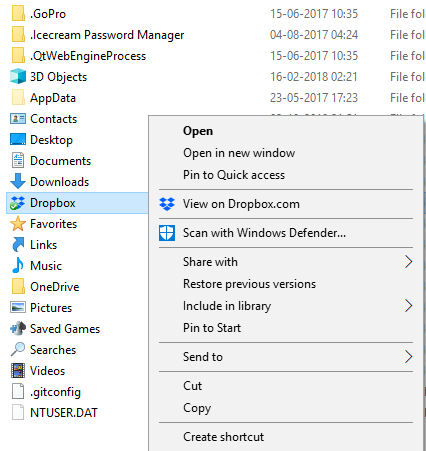
Выберите опцию « Создать ярлык( Create shortcut) » для быстрого доступа.
That’s all!
Related posts
Как создать Самозаверяющие SSL Certificates в Windows 10
Apps OpenGL не работает на дисплее Miracast wireless в Windows 10
Snapchat не работает на Bluestacks Emulator на Windows 10
Как скачать, установить, запустить Microsoft Works на Windows 11/10
Как скачать и установить Silverlight на Windows 10
Как добавить Trusted Site в Windows 10
Taskbar Уведомления не показаны в Windows 10
Как удалить или переустановить Notepad в Windows 10
Как открыть System Properties в Windows 10 Control Panel
Set or Change Default Media Player в Windows 11/10
Adjust Ваш Monitor для лучшего screen resolution в Windows 10
Что такое PPS file? Как конвертировать PPS на PDF в Windows 11/10?
Microsoft Intune не синхронизирует? Force Intune, чтобы синхронизировать в Windows 11/10
PDF text исчезает при редактировании или сохранении файла в Windows 10
Удаленный ошибку procedure call при использовании DISM в Windows 10
Best бесплатный Timetable software для Windows 11/10
Как исправить Disk Signature Collision problem в Windows 10
HDMI playback Устройство не отображается в Windows 10
Как использовать встроенные инструменты Charmap and Eudcedit Windows 10
Как изменить по умолчанию Webcam в компьютер Windows 10
